Consejos populares para descargar audio
Respuesta rápida:
Puedes descargar música en una unidad USB utilizando SurFast Video Downloader, JDownloader, 4K Video Downloader o YouTube 4K Downloader. Todas estas herramientas te permiten descargar canciones de varios sitios web.
Descargar música en un USB es útil para hacer la música portátil y, al mismo tiempo, ahorrar espacio en tu dispositivo. Por lo tanto, en lugar de descargar música directamente en un iPhone o dispositivo Android, es posible que prefieras descargar música en una unidad USB para poder disfrutarla siempre que lo necesites. Con eso en mente, me gustaría mostrarte cómo descargar música en una memoria USB en tu Mac o PC utilizando sencillos programas de descarga de música. Con estas herramientas, podrás descargar música de YouTube, SoundCloud y muchos otros sitios de video o audio directamente en tu memoria USB.
Tabla de contenidos
Cómo descargar música en masa en un dispositivo USB
Herramienta: SurFast Video Downloader
Nabla Mind SurFast Descargador de Video es un descargador confiable de video y audio que funciona bien para descargar audio en streaming a una computadora, ya sea una Mac o PC, o un dispositivo de almacenamiento externo conectado a una computadora. Por lo tanto, cuando desees descargar música a un USB, te será útil.
SurFast Video Downloader ayuda a descargar música de YouTube, SoundCloud y muchos otros sitios de transmisión de video y audio en masa. Ya sea que desee extraer audio de un video o descargar audio de sitios de música, esta herramienta lo hará por usted.
En resumen, cada vez que desees descargar MP3 de un sitio web, puedes probar SurFast Video Downloader.
Para descargar música en una unidad flash:
Paso 1. Pega el enlace de destino en SurFast Video Downloader y espera a que carguen las opciones de descarga.

Paso 2. Selecciona el formato y la calidad de audio que necesitas, establece tu USB como la carpeta de almacenamiento y haz clic en Descargar.
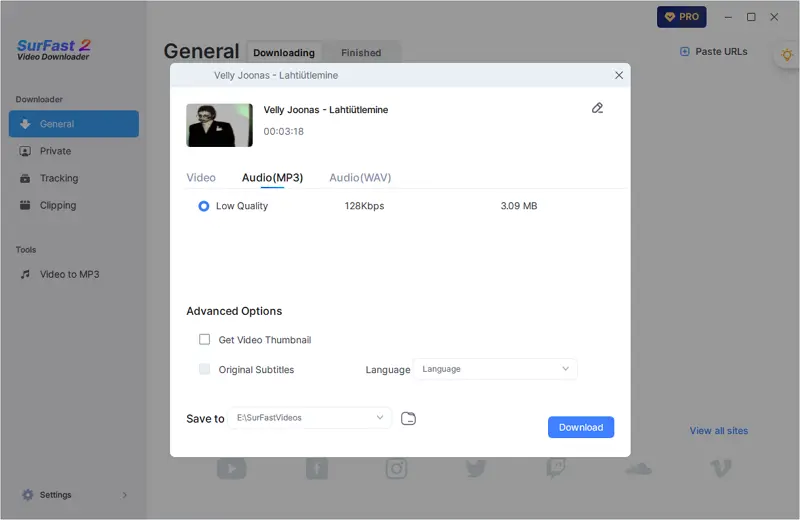
Paso 3. Espera a que termine el proceso de descarga de música y verifica la canción en tu memoria USB.
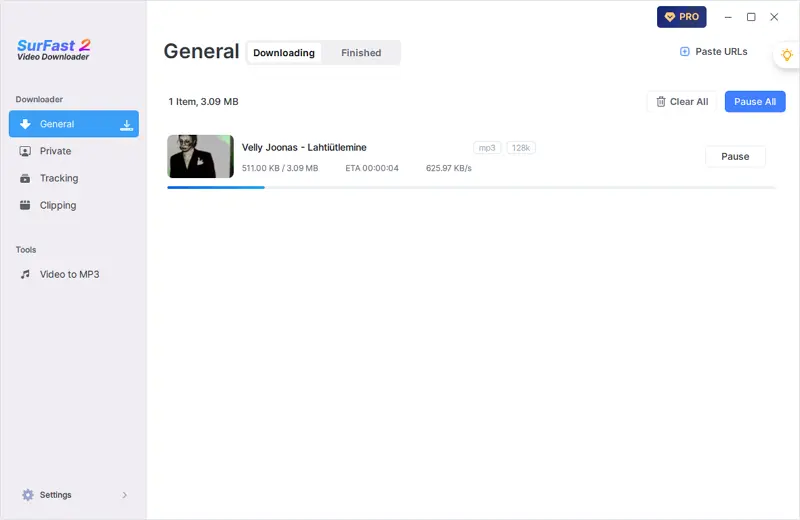
Puedes seguir los mismos pasos para descargar música de YouTube a un USB con facilidad.
Cómo descargar música gratis en un USB
Herramienta: JDownloader
Si prefieres un descargador de audio para descargar música en un USB de forma gratuita, puedes utilizar el gestor de descargas gratuito y de código abierto, JDownloader, que te permite descargar videos, audio e imágenes desde enlaces dados y es compatible con varios sitios de video y audio. Con JDownloader, también puedes poner música directamente en una memoria USB desde internet extrayendo flujos de audio de videos o descargando música en línea. Después, podrás disfrutar de las canciones libremente.
Dependiendo de la fuente de audio disponible, JDownloader puede guardar tu música en MP3, M4A, AAC, OGG u otro formato. Si eso es lo que deseas, sigue los pasos a continuación para descargar música en una unidad flash con unos pocos clics simples.
Para descargar música en un USB de forma gratuita:
Paso 1. Descarga e instala JDownloader en tu computadora.
Paso 2. Inserta la unidad flash USB en tu computadora y asegúrate de que sea reconocida correctamente.
Paso 3. Copia el enlace de audio o video del cual deseas extraer el audio.
Paso 4. Abre JDownloader, haz clic en Añadir Nuevos Enlaces y pega la URL en la casilla de dirección.
Paso 5. Haz clic en Examinar para elegir guardar la canción descargada en tu USB y luego haz clic en Continuar.
Paso 6. Ve al panel de LinkGrabber y expande la carpeta cargada.
Paso 7. Haz clic derecho en el archivo de audio y elige Comenzar descargas para descargar la música directamente a tu unidad flash.

Cómo descargar música directamente en una unidad flash
Herramienta: 4K Video Downloader
El último descargador de música basado en escritorio que ayuda a poner música en una unidad USB con éxito es 4K Video Downloader. Te permite descargar audio desde una URL y te permite personalizar la ruta de almacenamiento. Por lo tanto, es una herramienta práctica para poner música en una memoria USB.
Cuando descargas música a tu computadora o un dispositivo de almacenamiento externo con 4K Video Downloader, puedes guardar las canciones en formato MP4, M4A u OGG en alta o baja calidad. Puedes elegir cualquier formato o nivel de calidad que prefieras.
Para poner música en una unidad flash:
Paso 1. Descarga e instala 4K Video Downloader en tu computadora.
Paso 2. Conecta la memoria USB a tu computadora.
Paso 3. Copia el enlace del video o audio del cual deseas extraer la música.
Paso 4. Inicia 4K Video Downloader y haz clic en Pegar enlace.
Paso 5. Elige descargar Audio y selecciona el formato de audio y la calidad de audio que prefieras.
Paso 6. Haz clic en el icono de la carpeta para elegir tu USB como la carpeta de destino y luego haz clic en Descargar.
Paso 7. Espera a que termine el proceso de descarga de música.
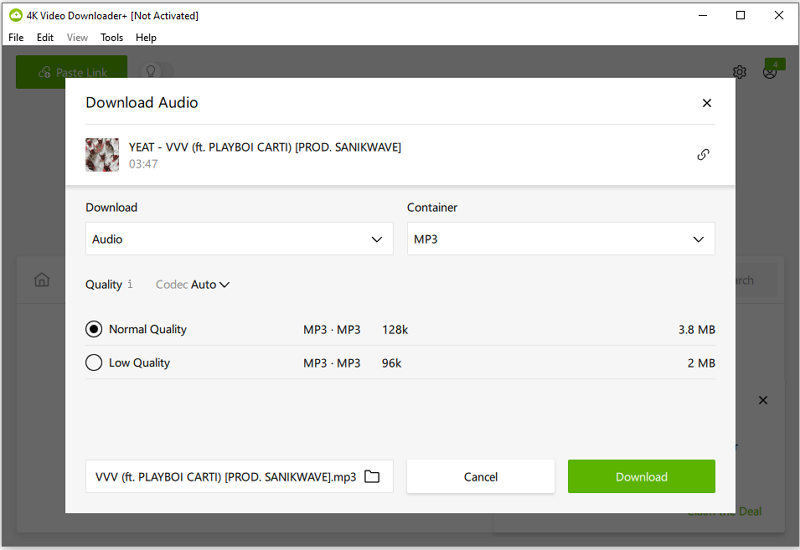
Cómo poner música en una unidad flash en línea
Herramienta: YouTube 4K Downloader
Si no te importa copiar manualmente canciones de tu computadora a tu unidad USB, lo cual es bastante sencillo, puedes utilizar un descargador de audio en línea para primero descargar música a tu computadora y luego transferir las canciones a tu memoria USB. Este método te permite evitar instalar cualquier aplicación de escritorio y ahorra espacio de almacenamiento en tu computadora.
Un descargador de audio en línea útil es YouTube 4K Downloader. Es capaz de descargar audio en varios formatos y niveles de calidad de sitios como YouTube, Facebook, Twitch, Vimeo y más. Si estás buscando descargar música de estos sitios de forma gratuita, esta herramienta te será útil.
Para guardar música en una unidad flash:
Paso 1. Copia el enlace de destino.
Paso 2. Abre un navegador en tu ordenador para visitar YouTube 4K Downloader y pegar el enlace.
Paso 3. Ve a la sección Descargar solo audio y luego haz clic en Descargar junto al formato y calidad que prefieras.
Paso 4. Después de que el proceso de descarga haya terminado, ve a la carpeta Descargas en tu computadora.
Paso 5. Conecta el dispositivo USB a tu computadora a través de un puerto USB.
Paso 6. Copia las canciones en tu unidad flash.
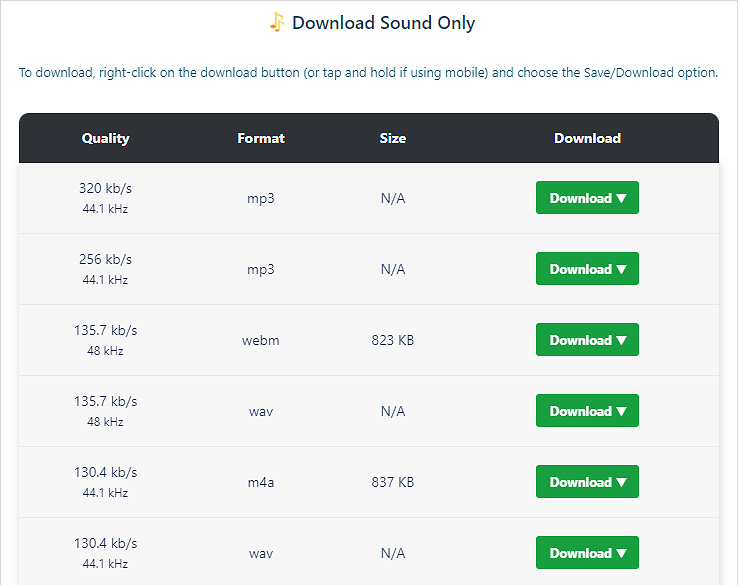
Más consejos sobre cómo descargar música en un USB
Cuando guardas música en línea en tu dispositivo de almacenamiento externo, es posible que también quieras preguntarte:
¿Cómo descargar música de YouTube a un USB?
Puedes descargar música a tu USB desde YouTube utilizando un descargador de música de YouTube para escritorio como SurFast Video Downloader. Te permite extraer audio de videos de YouTube y descargar música de YouTube Music en MP3. Además, te permite personalizar la ruta de almacenamiento. De esta manera, puedes utilizarlo para descargar música directamente a tu memoria USB desde YouTube.
¿Cómo descargar música a una unidad flash desde una PC en Windows 11 o Windows 10?
Hay algunas opciones viables para que descargues música en una unidad flash desde una PC con Windows 10 o 11:
- SurFast Descargador de videos
- JDownloader
- 4K Video Downloader
- MediaHuman YouTube Downloader
Conclusión
Con las herramientas presentadas en esta guía, podrás guardar música en tu dispositivo USB desde muchos sitios de video o audio. Pero puede haber situaciones en las que no puedas descargar música sin importar qué herramienta uses. En tales casos, es recomendable probar un grabador de pantalla como SurFlex Screen Recorder para ayudar. Su función de grabación de audio funciona bien para capturar audio de sitios web y así te permite guardar cualquier canción que te guste en tu formato preferido.
Sobre el autor
También te puede gustar
-
3 formas fáciles de convertir Newgrounds a MP3
Ya sea que desee convertir videos de Newgrounds a MP3 o descargar audio de Newgrounds en MP3, puede aplicar los consejos de esta guía.
Myra Xian Actualizado el -
Descarga lista de reproducción de SoundCloud a WAV
Si quieres descargar una lista de reproducción de SoundCloud en formato WAV, consulta esta guía y obtendrás un descargador de listas de reproducción de SoundCloud que realmente funciona.
Myra Xian Actualizado el -
Descarga música de SoundCloud a WAV en 4 formas
Consulta las herramientas para descargar de SoundCloud a WAV a continuación y utiliza cualquiera de ellas para descargar SoundCloud a WAV con unos pocos clics simples.
Myra Xian Actualizado el

